Periksa Cakera atau Chkdsk.exe adalah utiliti Windows bawaan yang digunakan untuk memeriksa kesilapan dalam media cakera dan dalam sistem fail. Sekiranya anda menghadapi masalah mulai dari layar biru hingga ketidakupayaan untuk membuka atau menyimpan fail atau folder, seseorang dapat menjalankan utiliti Check Disk. Setiap kali kita perlu mengesan dan memperbaiki sistem fail atau kerosakan cakera, kita menjalankan bawaan Alat Cakera Windows. Utiliti Check Disk atau ChkDsk.exe memeriksa kesilapan sistem fail, sektor buruk, kluster yang hilang, dan sebagainya. Cek Disk dapat berjalan secara automatik, sekiranya berlaku penutupan secara tiba-tiba atau jika mendapati sistem failnya 'kotor'.
Kita boleh mengatakan bahawa terdapat "dua versi" utiliti ini pada Windows 10/8/7 dan Windows Vista. Salah satunya adalah versi asas yang kebanyakan kita gunakan dan yang lain adalah versi baris perintah, yang mempunyai lebih banyak pilihan. Versi asas utiliti Check Disk boleh diakses seperti berikut:
Buka Komputer> Klik kanan Drive> Properties> tab Tools> Check Now.
Di sini anda mempunyai pilihan untuk Memperbaiki Kesalahan Sistem Fail Secara Automatik dan Mengimbas Dan Mencuba Pemulihan Sektor Buruk.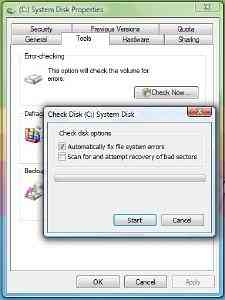
Anda mungkin perlu menjadualkan chkdsk semasa reboot jika pemacu yang hendak diperiksa, sedang digunakan.
Baris Perintah ChkDsk
Dan kemudian ada versi baris perintah chkdsk ini, yang menawarkan beberapa pilihan, selain hanya membenarkan anda mengatur pemeriksaan cakera biasa menggunakan Task Scheduler.
Untuk menggunakan versi cakera periksa baris perintah, buka Prompt Perintah menggunakan pilihan 'Run As Administrator'. Jenis chkdsk pada arahan. Ini akan menjalankan Chkdsk dalam mod Hanya Baca dan memaparkan status pemacu semasa.
Menaip chkdsk /? dan menekan Enter akan memberi anda parameter atau suisnya.

Untuk mendapatkan laporan, katakan, drive C, gunakan chkdsk c:.
Anda juga boleh menggunakan parameter berikut di akhir arahan untuk mengkhususkan operasinya.
Berikut adalah sah pada FAT32 / NTFS isi padu.
- / f Memperbaiki ralat yang dikesan.
- / r Mengenal pasti Sektor Buruk dan mencuba pemulihan maklumat.
- / v Memaparkan senarai setiap fail di setiap direktori, pada FAT32. Pada NTFS, adalah memaparkan mesej pembersihan.
Berikut adalah sah pada NTFS jilid sahaja.
- / c Melangkau pemeriksaan kitaran dalam struktur folder.
- / Saya Melakukan pemeriksaan kemasukan indeks yang lebih mudah.
- / x Memaksa kelantangan turun. Juga membatalkan semua pengendalian fail terbuka. Perkara ini harus dielakkan dalam Edisi Desktop Windows, kerana kemungkinan kehilangan / kerosakan data.
- / l [: saiz] Ini mengubah ukuran fail yang mencatat transaksi NTFS. Pilihan ini juga, seperti pilihan di atas, hanya ditujukan untuk pentadbir pelayan.
- Perhatikan bahawa, semasa anda boot ke Persekitaran Pemulihan Windows, Hanya dua suis mungkin tersedia.
- / p Ia melakukan pemeriksaan menyeluruh cakera semasa
- / r Ia memperbaiki kemungkinan kerosakan pada cakera semasa.
Suis berikut berfungsi di Windows 10, Windows 8 pada NTFS jumlah sahaja:
- /imbas Jalankan imbasan dalam talian
- / forceofflinefix Abaikan kecacatan pembaikan dalam talian dan barisan untuk pembaikan luar talian. Perlu digunakan bersama dengan / scan.
- / perf Lakukan imbasan secepat mungkin.
- / spotfix Lakukan pembaikan tempat dalam mod luar talian.
- / offlinescanandfix Jalankan imbasan luar talian dan lakukan pembaikan.
- / sdcclean Kutipan sampah.
Suis ini disokong oleh Windows 10 pada FAT / FAT32 / exFAT jumlah sahaja:
- / rantai bebas Bebaskan mana-mana rantai kelompok yatim
- / markclean Tandakan kelantangan bersih jika tidak ada kerosakan yang dikesan.
Perhatikan juga:
- ChkDsk / f mengimbas dan mencuba memperbaiki kesalahan dalam sistem fail.
- ChkDsk / r termasuk / f, tetapi juga mengimbas seluruh permukaan cakera untuk kesilapan fizikal dan cubaan untuk memperbaikinya juga.
Oleh itu, anda boleh menjalankan perintah seperti berikut untuk memeriksa dan memperbaiki kesalahan cakera pada pemacu C anda:
chkdsk c: / r
Batalkan imbasan CHKDSK
Untuk membatalkan cek berjadual, ketik prompt arahan, ketik
chkntfs / x d:
dan tekan Enter. Di sini d adalah huruf pemacu.
Pengguna Windows 10/8 mungkin menyedari bahawa Pemeriksaan Kesalahan Cakera sedikit berbeza dengan versi Windows sebelumnya. Baca catatan ini pada Pemeriksaan Ralat Cakera di Windows untuk mengetahui lebih lanjut.
Catatan ini mengenai cara memformat Pemacu Luaran atau menjalankan Cek Disk menggunakan Prompt Perintah mungkin menarik minat sebahagian daripada anda.

 Phenquestions
Phenquestions


